Eメールアドレスの設定

(1) 待受画面で![]() を押します。
を押します。
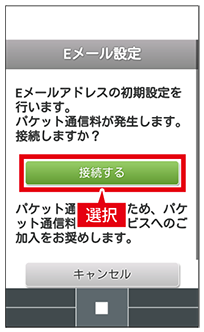
(2) 初回起動時は、メールアドレスの初期設定を行います。<接続する>を選択し、![]() を押します。
を押します。

(3) <閉じる>を選択し、![]() を押します。メールアドレスを変更する場合は、次の手順に進みます。
を押します。メールアドレスを変更する場合は、次の手順に進みます。
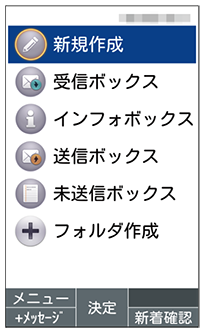
(4) Eメールトップ画面が表示されます。確認画面が表示された場合は画面の指示に従ってください。
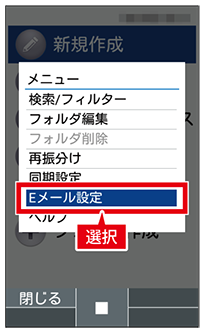
(5) ![]() →<Eメール設定>を選択し、
→<Eメール設定>を選択し、![]() を押します。
を押します。
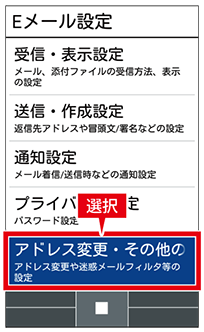
(6) <アドレス変更・その他の設定>を選択し、![]() を押します。
を押します。
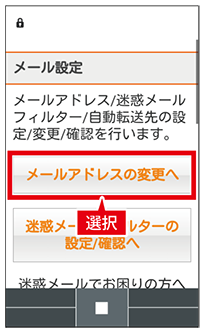
(7) <接続する>→<メールアドレスの変更へ>を選択し、![]() を押します。
を押します。

(8) 契約時に設定した4桁の暗証番号を正確に入力→<送信>を選択し、![]() を押します。
を押します。
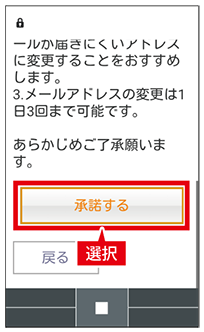
(9) Eメールアドレス変更の際の注意事項を確認したら、<承諾する>を選択し、![]() を押します。
を押します。
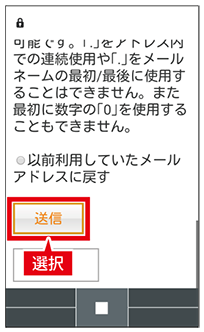
(10) Eメールアドレスとして設定する任意の文字を入力→<送信>を選択し、![]() を押します。
を押します。
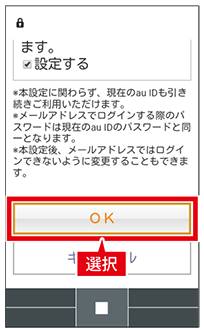
(11) Eメールアドレス変更の確認画面が表示されるので、<OK>を選択し、![]() を押します。
を押します。
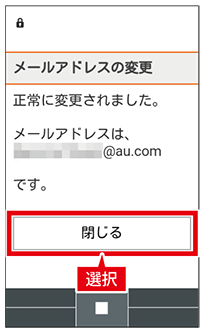
(12) Eメールアドレスが変更されました。<閉じる>を選択し、![]() を押すと、設定が完了します。
を押すと、設定が完了します。
Eメール送信
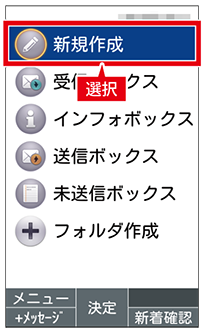
(1) 待受画面で![]() →<新規作成>を選択し、
→<新規作成>を選択し、![]() を押します。
を押します。
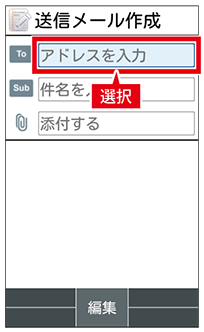
(2) <アドレスを入力>を選択し、![]() を押します。
を押します。
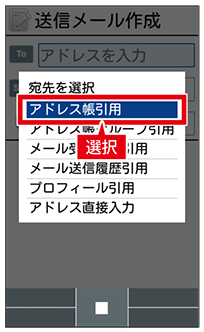
(3) <アドレス帳引用>を選択し、![]() を押すと、電話帳からメールアドレスが引用できます。
を押すと、電話帳からメールアドレスが引用できます。
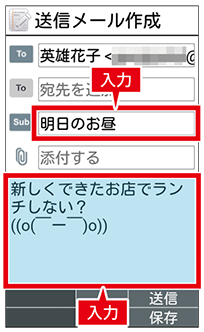
(4) 件名、本文を入力し、![]() を押します。
を押します。
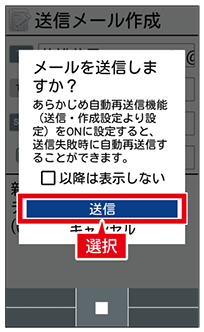
(5) <送信>を選択し、![]() を押します。
を押します。
受信したEメールの確認・返信

(1) メールを受信すると、画面に通知されます。<新着Eメール>を選択し、![]() を押すと詳細を確認できます。
を押すと詳細を確認できます。
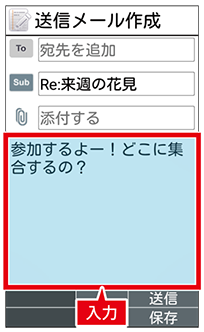
(2) 続けて返信をする場合は、![]() →入力欄に本文を入力し、
→入力欄に本文を入力し、![]() を押します。
を押します。
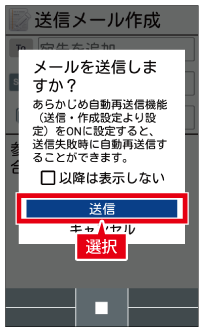
(3) <送信>を選択し、![]() を押します。
を押します。
写真を添付して送信
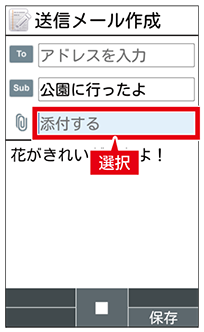
(1) 宛先、件名、本文を入力→<添付する>を選択し、![]() を押します。
を押します。
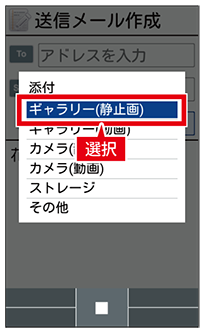
(2) <ギャラリー(静止画)>→<画像>→添付したいデータを選択し、![]() を押します。
を押します。
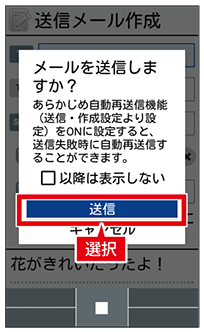
(3) ![]() →<送信>を選択し、
→<送信>を選択し、![]() を押すと、画像が送信されます。
を押すと、画像が送信されます。
+メッセージ(SMS)の送信

(1) 待受画面で![]() を1秒以上長押しします。
を1秒以上長押しします。
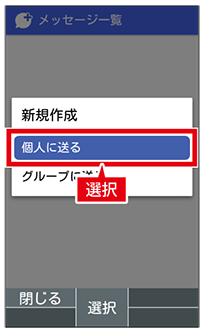
(2) ![]() →<個人に送る>を選択し、
→<個人に送る>を選択し、![]() を押します。
を押します。
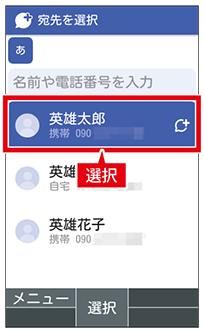
(3) 相手を電話帳より選択し、![]() を押します。
を押します。
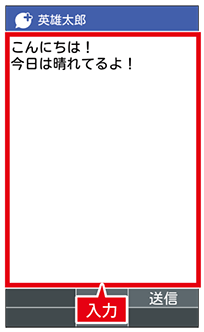
(4) 本文を入力し、![]() を押すと送信されます。
を押すと送信されます。
迷惑メールを防ぐ
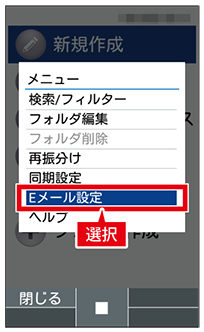
(1) 待受画面で![]() →
→![]() →<Eメール設定>を選択し、
→<Eメール設定>を選択し、![]() を押します。
を押します。
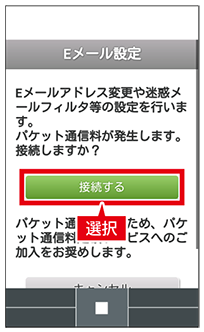
(2) <アドレス変更・その他の設定>→<接続する>を選択し、![]() を押します。
を押します。
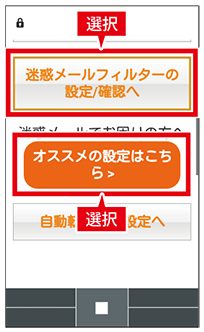
(3) <オススメの設定はこちら>/<迷惑メールフィルターの設定/確認へ>を選択し、![]() を押します。
を押します。
以降は画面の指示に従って操作してください。
